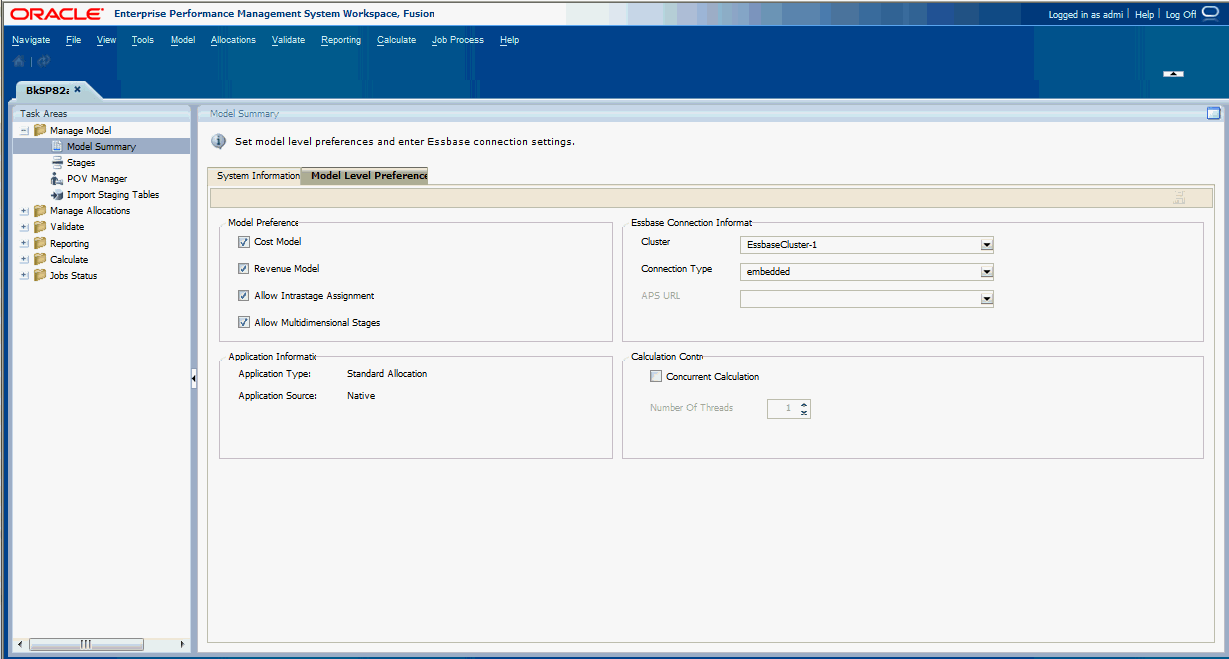Einstellungen auf Modellebene festlegen
Sie können die Anwendung anpassen, um Ihre Anzeigeeinstellungen zu verwenden. Die Einstellungen in der Registerkarte "Einstellung auf Modellebene" werden für das gesamte Modell übernommen.
Außerdem geben Sie die Oracle Essbase-Verbindungsinformationen für das ausgewählte Modell an.
Achtung:
Obwohl Sie Voreinstellungen zu jedem beliebigen Zeitpunkt im Lebenszyklus eines Modells ändern können, können später im Zyklus durchgeführte Änderungen zu Datenverlust führen.
So legen Sie Voreinstellungen auf Modellebene fest: